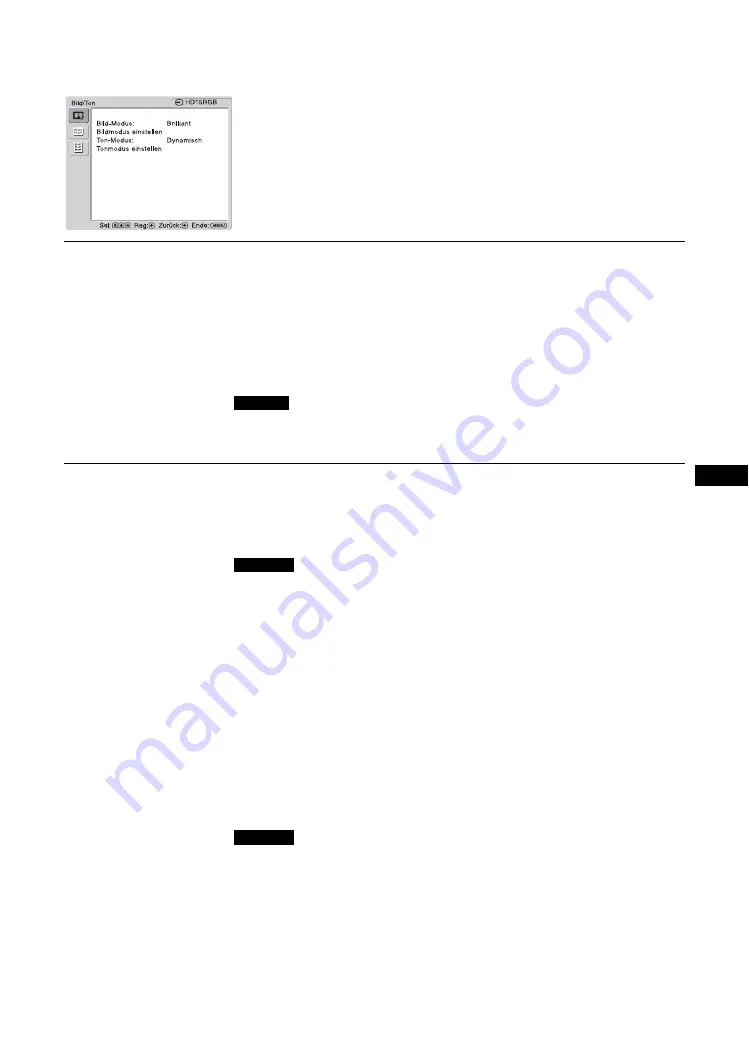
23
DE
DE
Bei einem PC als Eingangsquelle
Wenn als Eingangsquelle PC-Eingangssignale
ausgewählt werden, gelten PC-spezifische
Einstellungen für „Bild/Ton“.
Die Einstellungen für einen PC unter „Bild/Ton“
enthalten folgende Optionen:
Bild-Modus
„Brilliant“:
Zur Verbesserung von Bildkontrast und Bildschärfe.
„Standard“:
Für die Standardbildeinstellungen.
„Anwender“:
Zum Speichern anwenderspezifischer Einstellungen.
„Konferenz“:
Zum Einstellen der Bildqualität für Videokonferenzen im Licht von
Leuchtstoffröhren.
„TC Control“:
Diese Einstellung ähnelt der Einstellung „Brilliant“. Zusätzlich
können Sie die Funktion „True Color Control“ (siehe unten) verwenden.
Tipp
Zum Wechseln zwischen den einzelnen Optionen unter „Bild-Modus“ können Sie stattdessen
auch PICTURE auf der Fernbedienung verwenden.
„Konferenz“ ist je nach der Umgebung oder dem verwendeten Videokonferenzsystem
möglicherweise nicht wirksam. Stellen Sie in diesem Fall die Bildqualität ein, wählen Sie unter
„Bild-Modus“ eine andere Einstellung usw.
Bildmodus
einstellen
„Ht. Grd. Licht“:
Zum Erhöhen oder Verringern der Helligkeit des Bildschirms.
„Kontrast“:
Zum Verstärken oder Abschwächen des Bildkontrasts.
„Helligkeit“:
Zum Erhöhen oder Verringern der Bildhelligkeit.
„Gamma-Korrektur“:
Sorgt für einen Ausgleich zwischen den hellen und dunklen
Bildbereichen. Sie haben die Wahl zwischen „Hoch“, „Mittel“, „Niedrig“ und
„DICOM GSDF Sim.“.
• Sie können nicht „Gamma-Korrektur“ einstellen, wenn „Bild-Modus“ auf „Konferenz“
gesetzt ist.
• „DICOM GSDF Sim.“ kann nur eingestellt werden, wenn ein DVI- oder HDMI-Eingang
vorliegt. Die Gamma-Einstellung wird durch die „Grayscale Standard Display Function“
(GSDF) der Norm „Digital Imaging and Communications in Medicine“ (DICOM) simuliert.
Diese Einstellung dient aber nur zur Bezugnahme und kann nicht für medizinische Diagnose
verwendet werden.
„Farbtemperatur“:
Der Weißton kann nach Wunsch eingestellt werden Die
werkseitig vorgegebenen Einstellungen sind auf Farbtemperatur eingestellt.
„Kalt“:
Weiß erhält einen bläulichen Stich.
„Neutral“:
Weiß erscheint neutral.
„Warm“:
Weiß erhält einen rötlichen Stich.
„Anwender“:
Erlaubt einen breiteren Bereich von Weißtönen zur Einstellung
als oben.
Tipp
Zum Wiederherstellen der Standardeinstellungen wählen Sie „Zurücksetzen“
(Zurücksetzen) auf dem Bildschirm zum Einstellen der Farbtöne.
„Helligkeit erhöhen“:
Betont die Helligkeit des Bildes.
• Sie können nur „Helligkeit erhöhen“ einstellen, wenn „Bild-Modus“ auf „Brilliant“ gesetzt
ist.
• Wenn „Helligkeit erhöhen“ auf „On“ gesetzt ist, können Sie nicht die Einstellungen „Ht.
Grd. Licht“, „Kontrast“, „Helligkeit“ oder „Farbtemperatur“ anpassen.
• Wenn „Helligkeit erhöhen“ auf „On“ gesetzt ist, „Ht. Grd. Licht“ auf „Max“ und „ECO-
Modus“ auf „Aus“ geschaltet ist, ist die Helligkeit auf Maximum eingestellt.
„True Color Control“:
Sie können Farbton und Sättigung der folgenden 4 Farben
präzise einstellen: Rot, Grün, Gelb und Blau. Außerdem können Sie bestimmte
Farben im Bild besonders hervorheben.
Wählen Sie die einzustellende Farbe aus und Sie können sehen, welche Farbe im
Bild eingestellt wird. Sie können sie dann mit dem Matrixdialogfeld einstellen.
Hinweis
Hinweise
Hinweise
Summary of Contents for GXDL52H1 - 52" LCD Flat Panel Display
Page 12: ...12 JP GXD L52H1 3 277 719 03 1 側面 IN 右側面 左側面 マークを押しながら開く マークを押しながら開く ...
Page 93: ......
Page 137: ...45FR FR Z Zoom 14 27 ...
Page 181: ...45DE DE W Weitere Einstell 20 29 Wide Zoom 14 27 Z Zoom 14 27 Zurücksetzen 22 24 27 28 ...
Page 225: ......
Page 269: ...45IT IT Z Zoom 14 27 Zoom largo 14 27 ...
Page 276: ...8 CS Ἃ太 IN Ἃ ⵊἋ 㝫 ㆷ 䘺 Ɂ 㝫 ㆷ 䘺 Ɂ ...
Page 278: ...10 CS ॄ ဇ ؠ ངಖ 1 支架安装孔 符合 VESA 标准的螺孔 间距 400mm 400mm 螺丝 M6 2 扬声器安装位置 安装专用扬声器 SS SPG02 ...
Page 286: ...18 CS 䒙乪ⵧ仒 ợ䒌䒙乪 䒌斨彥䗨䒙乪 濃 5濄㓘溴 ㆲ䒙乪Ɂ孛 ᵯ ㆤ䢞䗨㔝㰹 堩䒙乪 Ɂ 太 1 2 3 ...
Page 311: ...43CS CS 用户信息 34 邮件报告 34 邮件帐户 34 Z Zoom 13 26 执行按钮 7 ...
















































